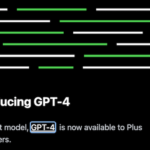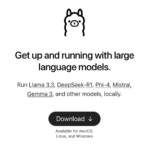RealPlayerMeで作成したアバターをUnityでもClusterでも使えるようにしてみた。
今回もメタバースのアバターネタです。
今回紹介するのは「RealPlayerMe」というアバターポータルサイトがあるのですが、そこで作成したアバターを、ClusterでもUnityでも使えるようにする方法について紹介します。
https://readyplayer.me/
このRealPlayerMeというサイトはアバターポータルということで、RealPlayerMeがアバターのハブのような役割となっていて、このポータル上で作成したアバターがVRCHATなどの他の各種VRSNSでも利用可能にいろいろ裏側で処理してくれるという便利なものです。
だって、AというメタバースからBというメタバースに移動したらまたアバター作成から始めるのは大変ですし、面倒ですよね、できればアバターは使いまわしたい、毎回別のアバターだとフレンドさんも誰だか認識できないですし、本人だけでなく、周りも嬉しい仕掛けですよね。
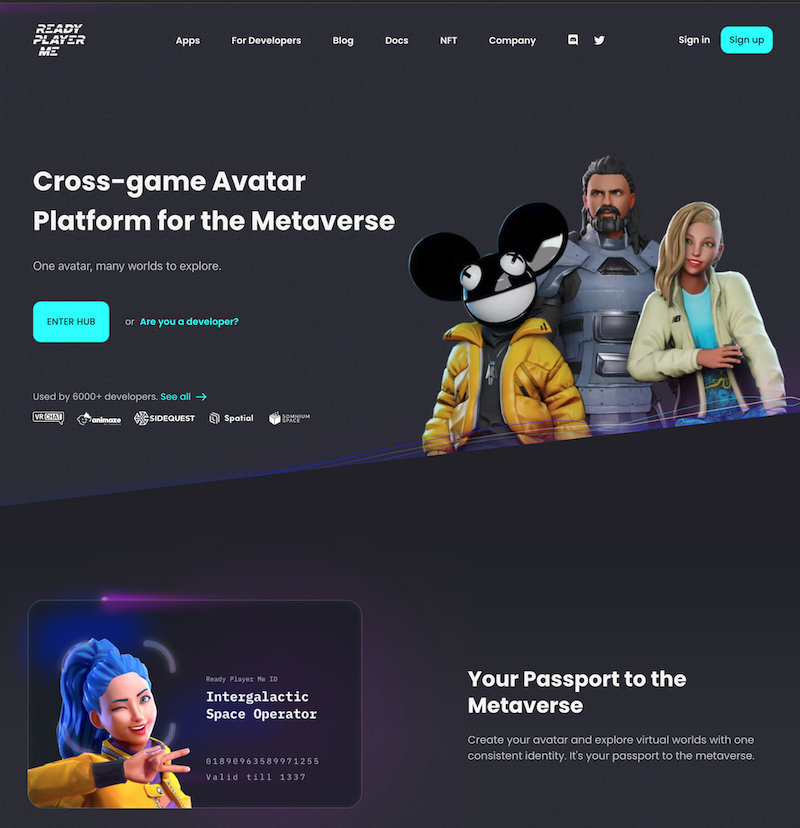
まだまだ日本では使えるところが1社しかない
ただ、全てのメタバースで使えるかというとまだまだ発展途上で以下の一覧が対応可能です。
国内のメタバースではNTTDoorがいち早く対応していますが、クラスターはまだ対応してないという状態ですね。あとは定番のVRCHATに、他はvSpatial、Spatialは少し試したことがあるくらい。
他は筆者も使ったことがありません。
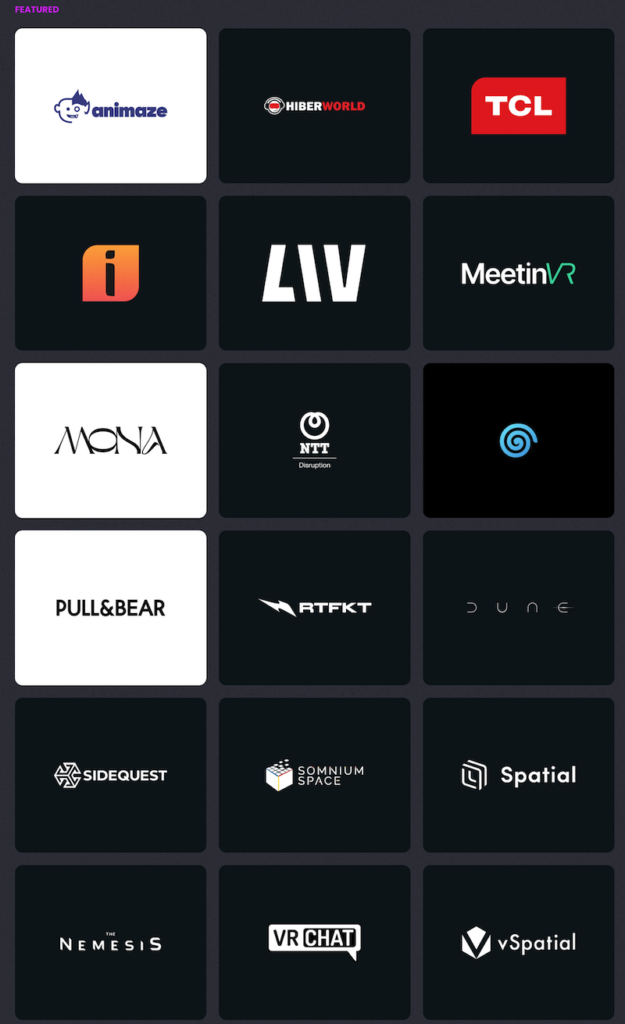
RealPlayerMeでアバター作成する
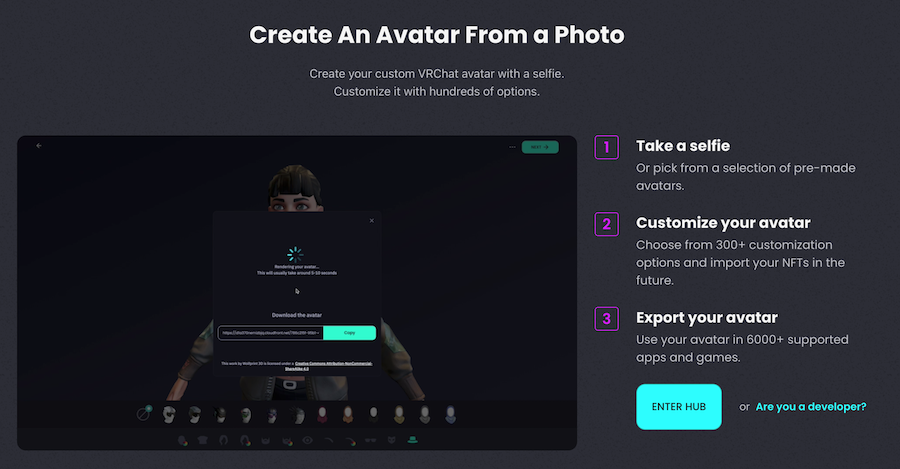
RealPlayerMeでアバターを作成すると、URLが表示されてアバターのダウンロードが可能になります。
ダウンロードしたファイルは「glb」という今まで紹介してきたファイルとは異なる形式のファイルとなります。
Blenderでglbをインポートする
先ほどダウンロードしたglbファイルをBlenderでインポートします。
BlenderからVRMでエクスポートする
BlenderにVRMのアドオンを追加します。
これによりBlenderからVRM形式での出力可能になります。
VRM形式だとクラスターに読み込めると思ってしまうのですが、
なぜかこのBlenderから出力した状態のVRMファイルでは不十分です。
この状態でクラスターに読み込んでしまうと、左右の腕が反転してしまうのです。
そこで、この問題解決のために手間ではありますが、一旦UnityのUniVRMで読み込んで、
今後はUnityからVRM出力をして、VRMを作成するという作業で進めます。
UnityでVRMをインポートする
というわけで、UnityでUniVRMのメニューからVRMファイルを読み込みます。
UnityからUniVRMでVRMをエクスポートする
そして、再度UniVRMからVRM形式でエクスポートしてからクラスターにアップロードします。
こうすることでClusterで腕が左右反転せずに利用可能となります。
まとめ
今回はRealPlayerMeというアバターポータルサイトで作成したアバターをクラスターで使えるようにする方法を紹介しました。
いかがだったでしょうか、何かの参考になれば幸いです。